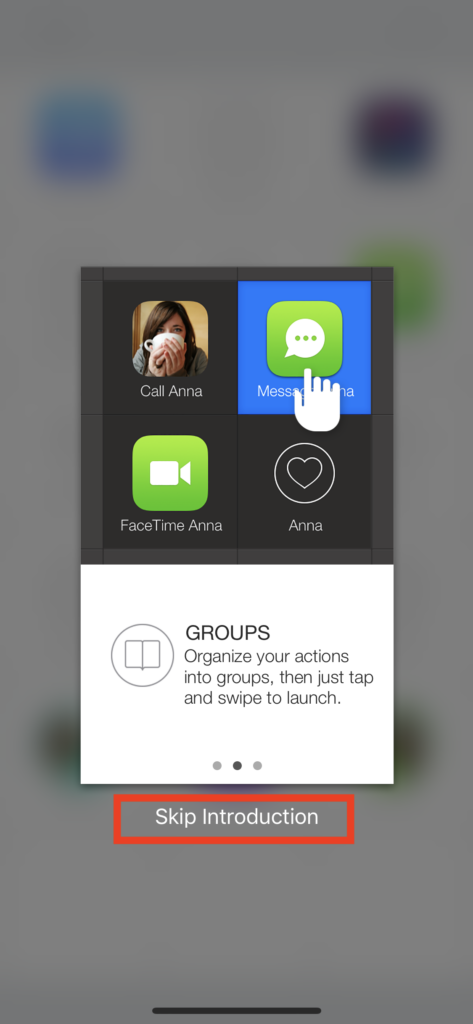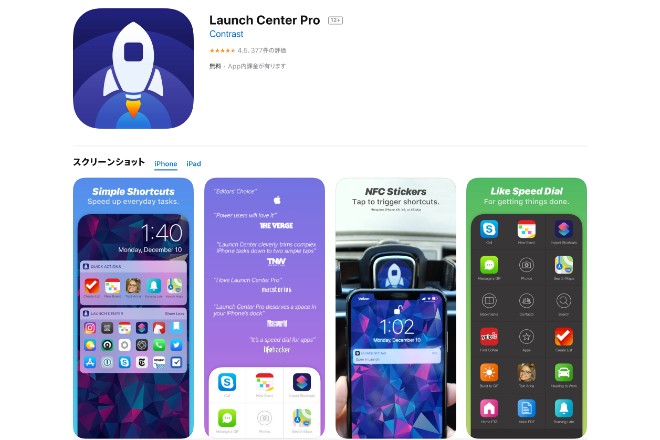
Launch Center Proの使い方
アプリをショートカット起動する
はじめて起動すると簡単なアプリの使い方がわかるツアーが表示されます。「Skip Introduction」をタップしてチュートリアルをスキップすることもできます。
以下のようなメニュー画面が表示されます。サンプルでいくつかのアクションが用意されていますので、試しに「Search Maps」をタップしてみましょう。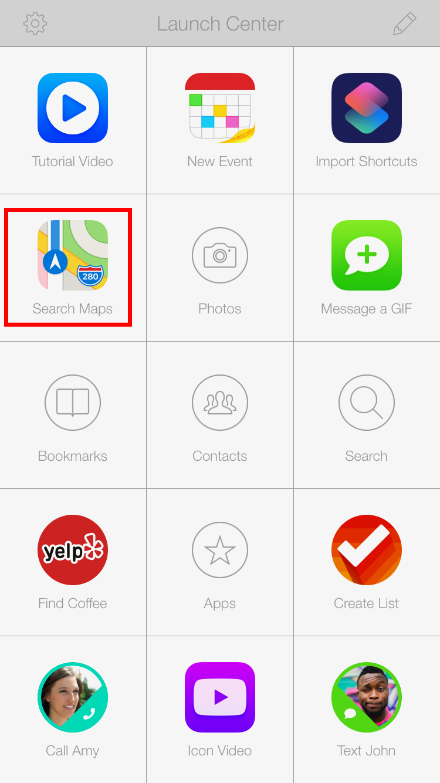
プロンプトが表示されますので、検索したい場所を入れて「Launch」をタップします。キーボード入力の他、マイクのアイコンから音声で入力することもできます。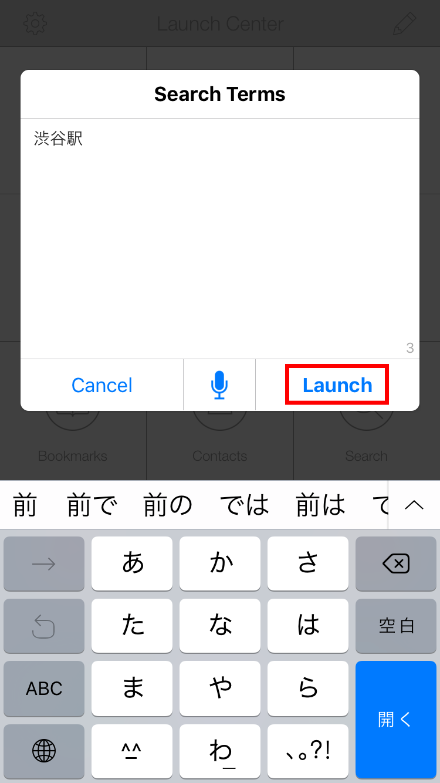
Google Mapで検索された状態が表示されました。通常はGoogle Mapを起動して、現在地が表示された後、検索する必要があるので少し手間がかかりますが、Launch Center Proではこのようなかたちですぐに検索した結果を表示することができます。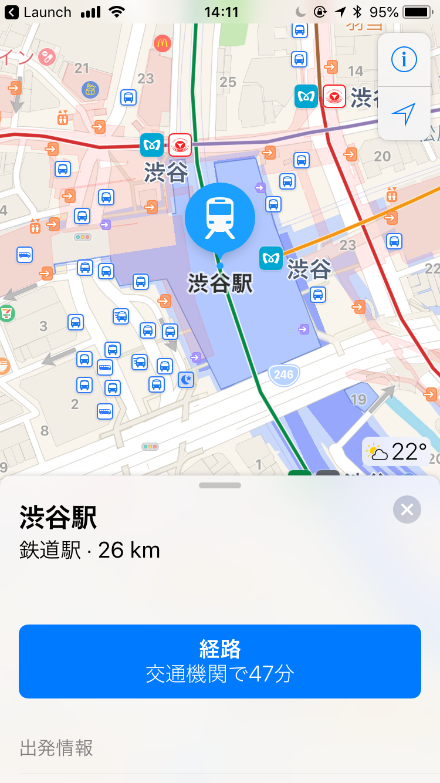
また、表示されているアイコンのうち、白いアイコンは複数のアクションをまとめたグループアイコンとなっています。試しに「Search」のグループアイコンをタップしてみましょう。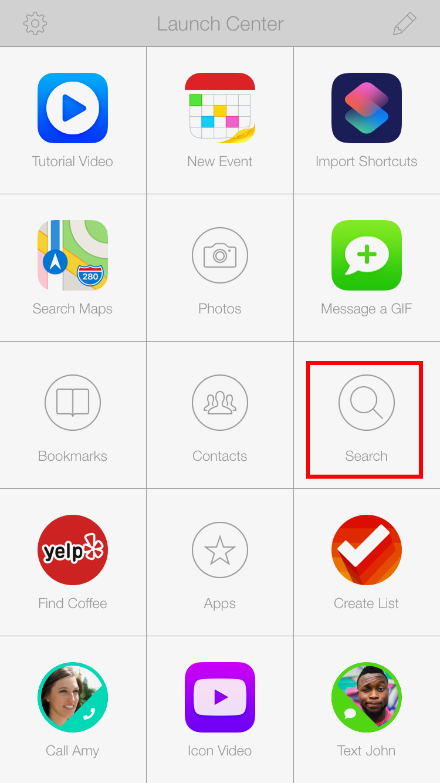
Searchグループ内のアイコンが表示されます。続けて「Google」をタップしてみましょう。
プロンプトが表示されますので、検索キーワードを入れて「Launch」をタップします。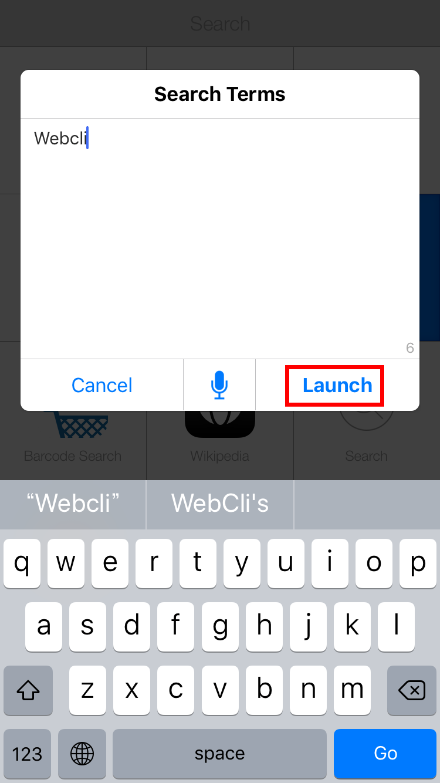
ブラウザが自動起動され、Googleで検索した結果が表示されます。Searchグループ内にある他のアイコンよりApp StoreやAmazonから検索することもできます。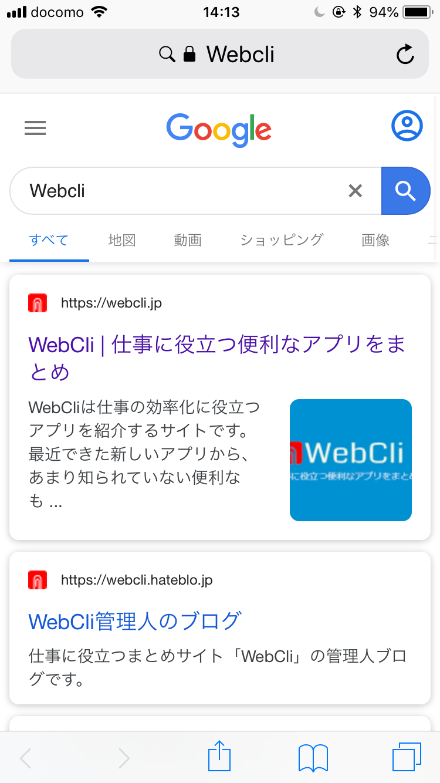
アクションを登録する
また、Launch Center Proでは独自のアクションを登録することもできます。右上の鉛筆アイコンをタップしましょう。
編集モードに切り替わります。もし不要なアクションがあればアイコン右上の「×」をタップして削除することができます。また、一番下にある「+」のアイコンからアクションを新規登録できます。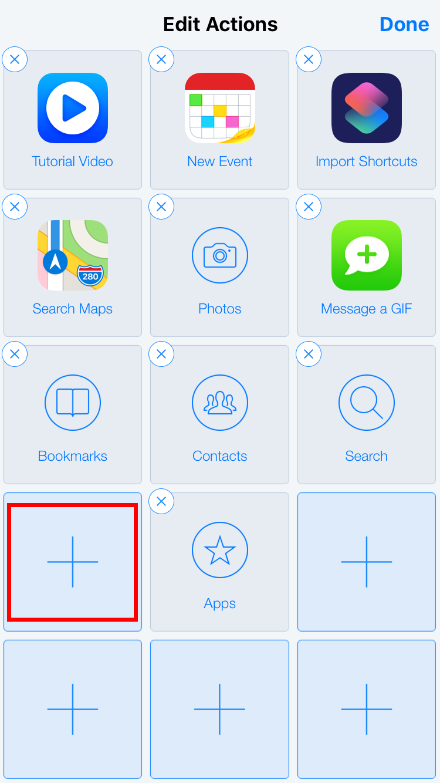
以下のようなダイアログが表示されます。グループまたはアクションどちらを登録するかを選択します。複数のアクションをまとめたグループを作成したい場合は「Group」を選択しますが、今回はアクションを登録したいので「Action」を選択します。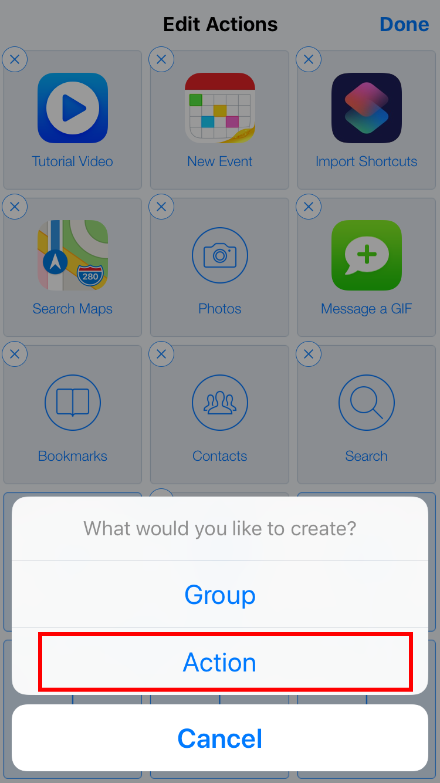
アクションの登録画面が表示されます。ここで、ショートカット名の他、アプリを関連付けることができます。「Action Composer」をタップしてみましょう。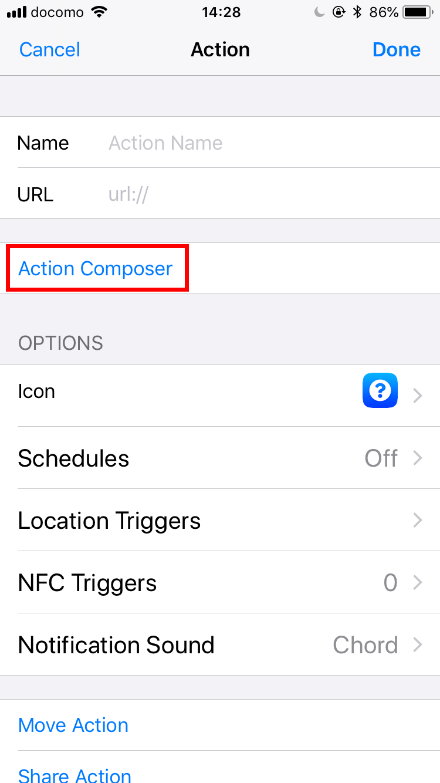
iPhoneの標準アプリや、外部アプリを検索することができます。「All Supported Apps」をタップしてみましょう。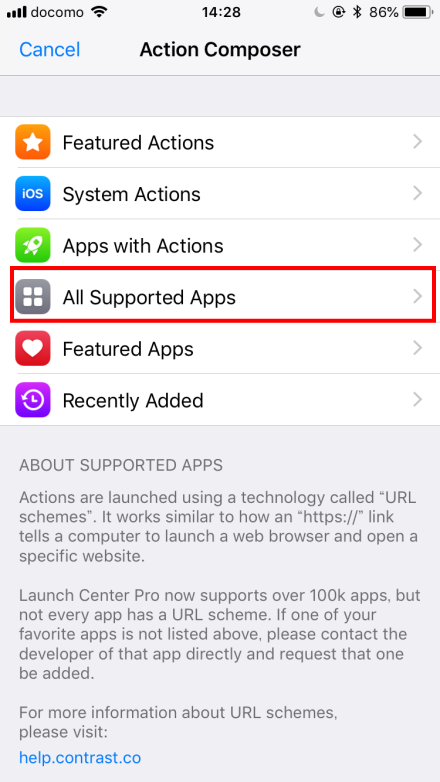
Lannch Center Proが対応しているすべてのアプリが表示されますので、ここからアクションとして関連付けたいアプリを探すことができます。(ただし、Launch Center Proが海外製のアプリのため、国内だけで有名なアプリは見つからない場合もあります。)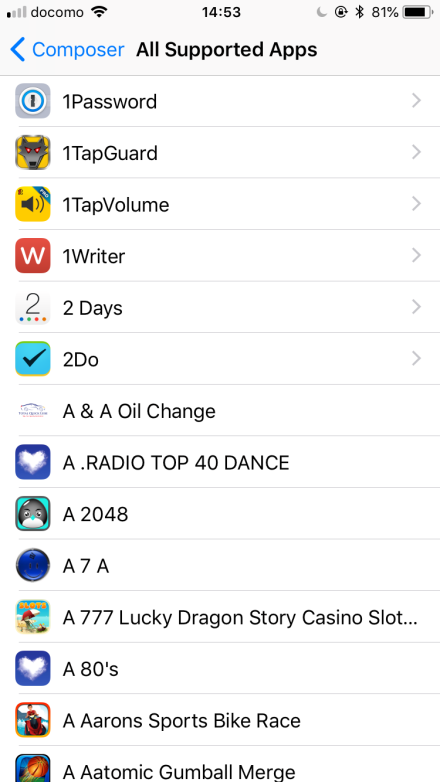
もし、アプリ一覧にない場合は直接URLを入れることで起動することができます。今回はWebCliの検索結果を出す例で紹介します。アクション名に「Webcli」、URL欄に「https://webcli.jp/?s=[prompt:SearchTerms]」と入力してください。[prompt:SearchTerms]はLaunch Center Pro独自のプロンプトを呼び出すための記述です。この文字列をURL内に入れておくと、実行時にプロンプトを出して、その入力結果をURLに代入することができます。その他、アイコンなどを登録することもできます。入力後、右上の「Done」をタップします。
これで、アクションが追加されました。早速タップしてみましょう。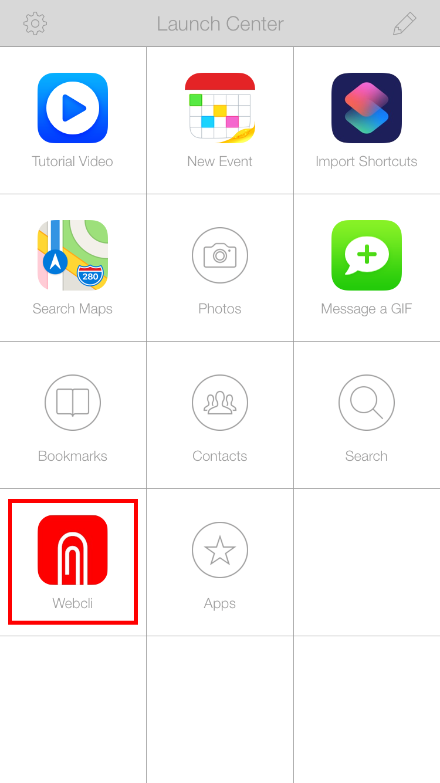
プロンプトが表示されますので、検索キーワードを入れて「Launch」をタップします。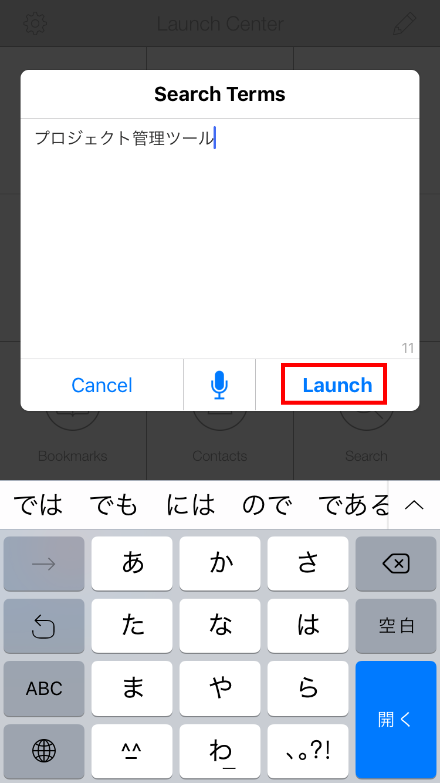
これで、WebCliのサイトが検索結果が表示された状態で表示されました。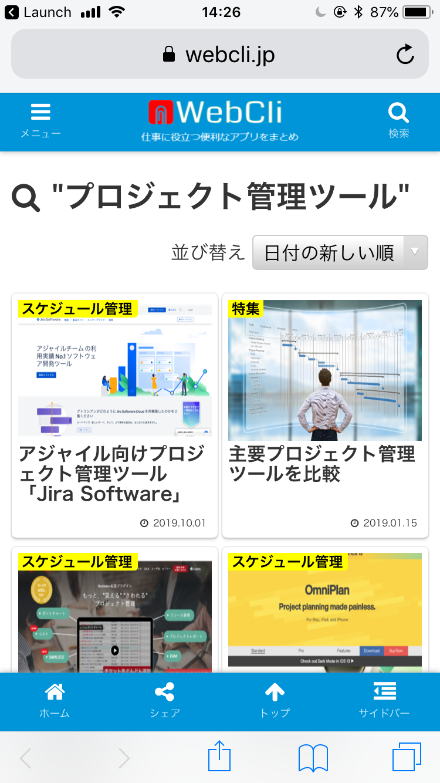
今回はWebページを検索するアクションで説明しましたが、URL欄に「URLスキーム」を入力することでEvernoteなどのiPhoneアプリと連携することも可能です。URLスキームとは、アプリ毎に決められた特定の文字列です。App Storeのページで記載されていることもありますが、不明の場合は、以下の検索専用アプリで調べることができます。
・URLスキーム検索(iPhoneアプリ)
https://itunes.apple.com/jp/app/urlsukimu-jian-suo/id962530256
その他
また、左上の歯車のアイコンから設定を変更することができます。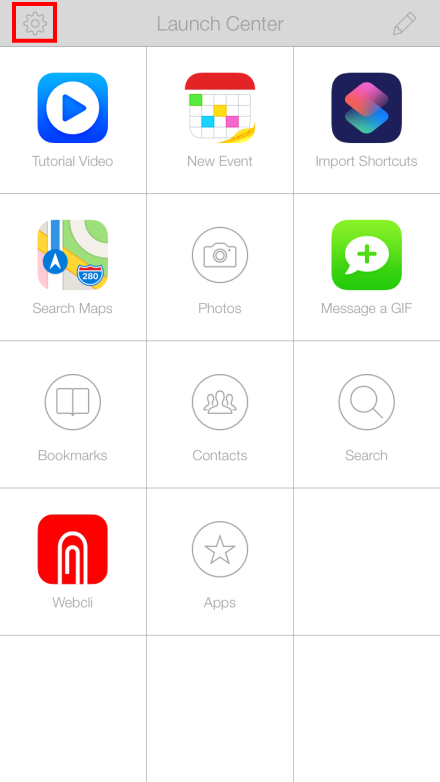
Launch Center Proのアイコンや背景色、ウィジット上の表示方法などが変更できる他、Dropboxやファイルとして設定をエクスポートすることができます。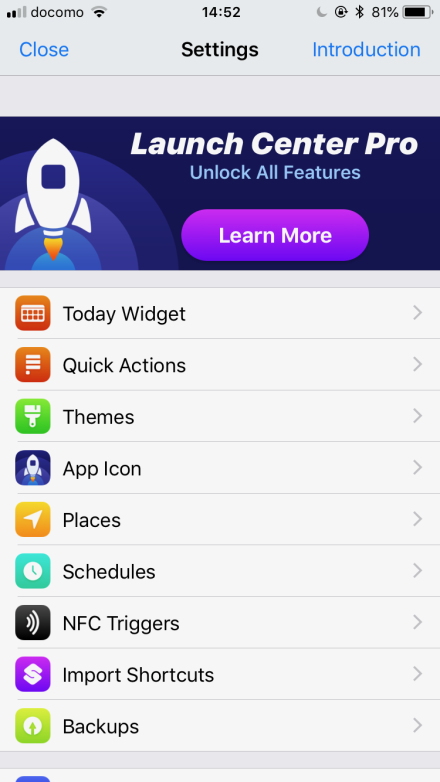
また、ウィジェットに追加することでLaunch Center Proを開かなくてもすぐにアクションを起動することができるのでさらに便利になります。
以上がLaunch Center Proの使い方でした。また、有料となりますが、Launch Center Proではスケジュールを設定して自動実行することもできます。iPhoneで定常的な作業をされているかたはこのアプリで効率化ができますので、ぜひご利用いただいてもよろしいでしょうか。
Launch Center Proの価格
基本的な機能は無料で利用できますが、テーマを変更したい場合や、一部のアクション、スケジュール実行したい場合などは有料となります。テーマ変更は250円、スケジュール実行は610円など、個々の機能ごとに課金するか、すべての機能が使えるフル機能を4280円で契約することができます。または年間1280円のサブスクリプションも用意されています。
Launch Center Proの制限
iPhone版のみとなります。Androidには対応していません。また、日本語には対応していません。
Launch Center Proのサイト情報
URL:https://itunes.apple.com/jp/app/launch-center-pro/id532016360
運営会社:Contrast
Launch Center Proの評判
レビューを書く | |
アプリの起動も非常に早いですし、このアプリ自体も立ち上がるのがとても早いので、大変スムーズで使いやすいです。